- Autor Abigail Brown [email protected].
- Public 2023-12-17 06:49.
- Zadnja promjena 2025-01-24 12:11.
Imate nekoliko opcija kada želite množiti brojeve i druge vrste podataka u Excel radnoj knjizi. Možete koristiti formulu za množenje. Ali, kada želite pomnožiti nekoliko ćelija, upotrijebite funkciju PRODUCT.
Upute u ovom članku odnose se na Excel 2019, 2016, 2013, 2010; Excel za Mac, Excel za Microsoft 365 i Excel Online.
Koristite funkciju PRODUCT za množenje brojeva, nizova ili raspona vrijednosti
Umnožak je rezultat operacije množenja. Brojevi prikazani u ćelijama A1 do A3 primjera u nastavku mogu se pomnožiti pomoću jedne od dvije metode:
- Formula koja sadrži matematički operator množenja () (pogledajte redak 5 za primjer).
- Funkcija PRODUCT kao što je prikazano u retku 6.
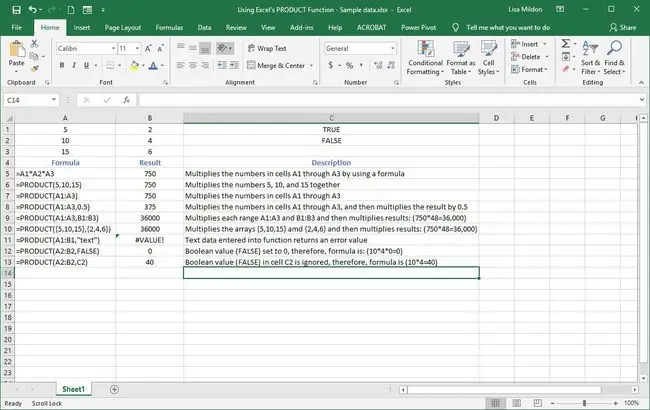
Funkcija PRODUCT dolazi u obzir pri množenju podataka u mnogim ćelijama. Na primjer, u retku 9 na slici, formula:
=PROIZVOD(A1:A3, B1:B3)
ekvivalentno je formuli:
=A1A2A3B1B2B3
Sintaksa i argumenti
Sintaksa funkcije odnosi se na izgled funkcije i uključuje naziv funkcije, zagrade, razdjelnike zareze i argumente.
Sintaksa za funkciju PRODUCT je:
=PROIZVOD(Broj1, Broj2, …, Broj255)
- Broj1 (obavezno) je prvi broj ili niz koji želite množiti. Ovaj argument mogu biti stvarni brojevi, reference ćelija ili raspon lokacije podataka na radnom listu.
- Broj2, Broj3, …, Broj255 (neobavezno) su dodatni brojevi, nizovi ili rasponi do najviše 255 argumenata.
Vrste podataka
Funkcija PRODUCT različito tretira različite vrste podataka ovisno o tome jesu li uneseni izravno kao argumenti u funkciji ili kao reference ćelije na mjesto na radnom listu.
Na primjer, brojevi i datumi se čitaju kao numeričke vrijednosti od strane funkcije kada se daju izravno funkciji ili su uključeni pomoću referenci ćelija.
Kao što je prikazano u redovima 12 i 13, Booleove vrijednosti (samo TRUE ili FALSE) čitaju se kao brojevi samo ako su umetnute izravno u funkciju. Ako kao argument unesete referencu ćelije na Booleovu vrijednost, funkcija PRODUCT to ignorira.
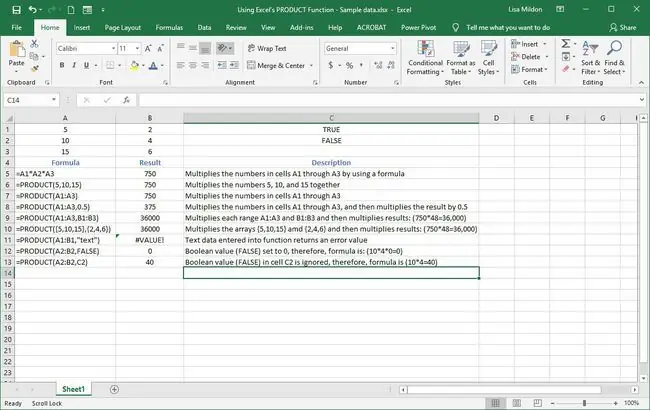
Tekstualni podaci i vrijednosti pogrešaka
Kao i kod Booleovih vrijednosti, ako uključite referencu na tekstualne podatke kao argument, funkcija zanemaruje podatke u toj ćeliji i vraća rezultat za druge reference ili podatke.
Ako se tekstualni podaci unesu izravno u funkciju kao argument, kao što je prikazano u retku 11, funkcija PRODUCT vraća VALUE! vrijednost pogreške.
Ova vrijednost pogreške vraća se kada se bilo koji od argumenata koji se izravno dostavljaju funkciji ne može protumačiti kao numerička vrijednost.
Okružite sav tekst unesen izravno u Excel funkciju navodnicima. Ako unesete tekst riječi bez navodnika, funkcija vraća NAME? pogreška.
Primjer funkcije PRODUCT
Funkcija PRODUCT unosi se u Excel radni list upisivanjem cijele funkcije u traku formule ili korištenjem dijaloškog okvira Argumenti funkcije.
Da biste slijedili upute, otvorite novi Excel radni list i unesite sljedeće podatke:
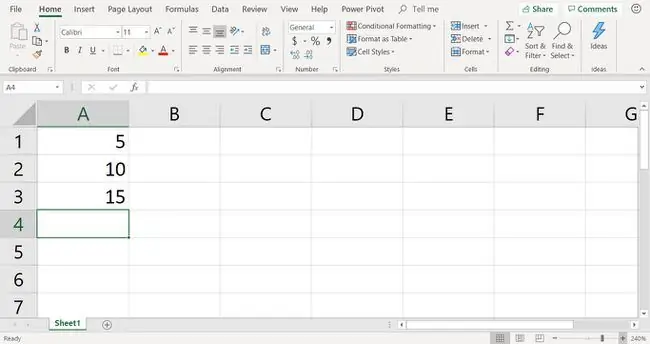
Da biste pronašli umnožak pri množenju ćelija A1, A2 i A3, možete upisati formulu. Odaberite praznu ćeliju, kao što je A4, i upišite funkciju:
=PROIZVOD(A1:A3)
Pritisnite Enter nakon što ste unijeli cijelu funkciju.
Iako je moguće ručno unijeti cijelu funkciju, mnogima je lakše koristiti dijaloški okvir jer se on brine o dodavanju sintakse funkcije, kao što su zagrade i razdjelnici zareza između argumenata.
Evo kako unijeti funkciju PRODUCT pomoću dijaloškog okvira Argumenti funkcije:
- Odaberite ćeliju A4 da postane aktivna ćelija.
- Na vrpci idite na Formule.
- Odaberite Math & Trig.
-
Odaberi PROIZVOD.

Image -
U dijaloškom okviru Argumenti funkcije, postavite kursor u tekstualni okvir Broj1.
Ako je aktivna ćelija neposredno ispod grupe ćelija, Excel može automatski dodati reference ćelije. Ako ne želite koristiti ove reference ćelije, izbrišite reference.
-
Na radnom listu označite ćelije A1 do A3 da biste dodali ovaj raspon dijaloškom okviru.

Image - U dijaloškom okviru Argumenti funkcije odaberite OK da dovršite funkciju i zatvorite dijaloški okvir.
-
Odgovor 750 pojavljuje se u ćeliji A4 jer je 51015 jednako 750.

Image - Odaberite ćeliju A4 za pregled cijele funkcije u traci formule iznad radnog lista.






